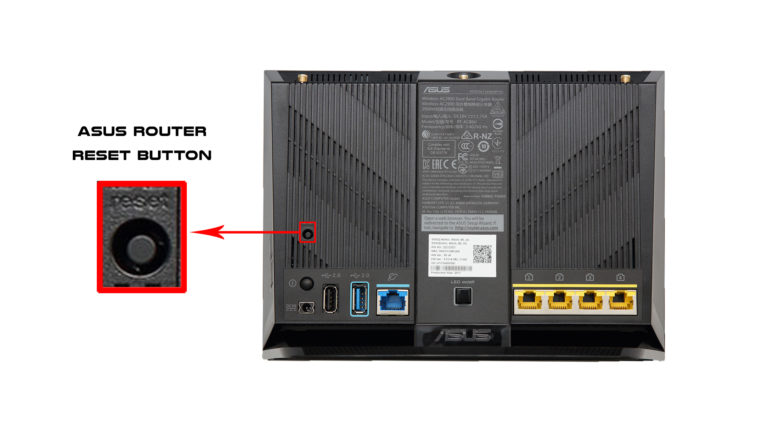Scherpe tv's bieden een verscheidenheid aan functies met slimme technologie met verbazingwekkende kleur en duidelijkheid om aan uw entertainmentbehoeften te voldoen. Met een goede internetverbinding kun je je favoriete shows bekijken op Netflix, Hulu en andere entertainmentsites .
Soms kan uw scherpe tv om verschillende redenen geen verbinding maken met internet . Hier zijn de stappen die u kunt gebruiken om uw internetverbinding aan te passen en op te lossen .

Controleer uw draadloze netwerk
Eerst moet u bevestigen of uw router of draadloos netwerk is aangesloten op internet, omdat het probleem mogelijk aan uw ISPS -einde is.
Stel je voor dat alle kabelverbindingen naar je router of gateway correct zijn ingesteld en er geen fysieke schade zijn.
Het probleem kan ook bij uw internetprovider zijn - controleer of er een netwerkprobleem is van uw ISP.
U kunt ook de volgende stappen gebruiken om uw internetstatus op uw scherpe tv te bevestigen:
- Druk op de knop Home of menu op uw afstandsbediening
- Ga naar de eerste opstelling.
- Druk op de pijl omlaag op uw afstandsbediening totdat u de internetinstelling bereikt en druk op de knop ENTER.
- De pagina Netwerkinstellingen wordt weergegeven.
- Ga naar beneden en klik op de draadloze opstelling.
Uw huidige Wi-Fi-netwerkinformatie en verbindingsstatus worden weergegeven. Als er geen internetverbinding is, is het signaalsterkte en het transmissietype leeg.
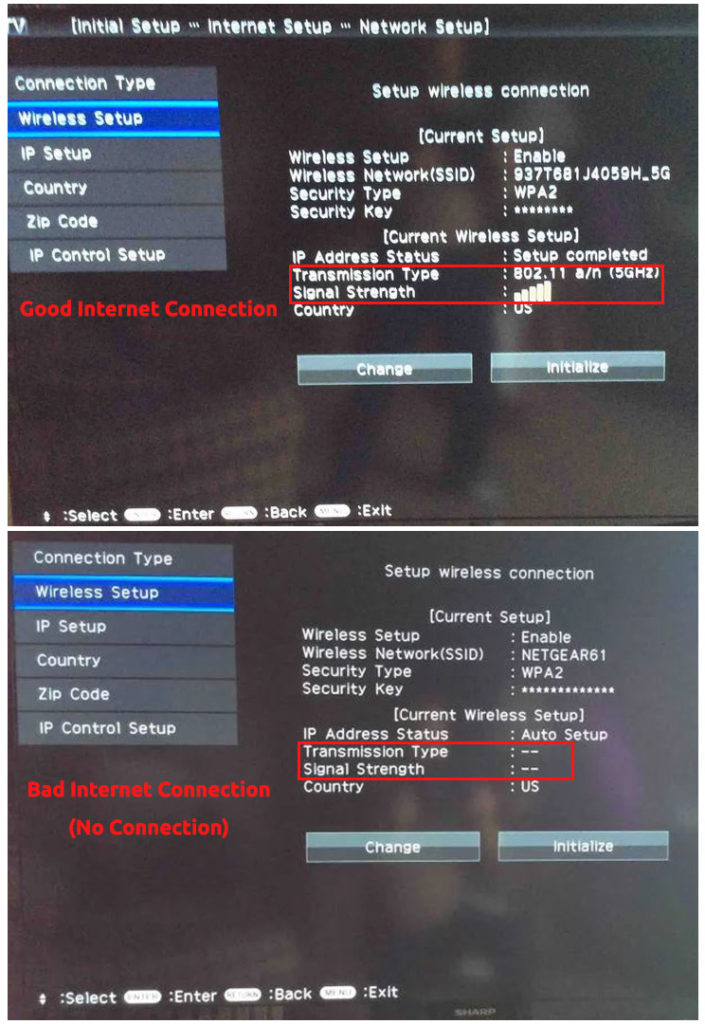
Verbind Sharp TV opnieuw met Wi-Fi
Als u nog steeds problemen ondervindt die toegang hebben tot internet op uw scherpe tv, overweeg dan om uw draadloze netwerk opnieuw te verbinden.
Hier zijn de stappen:
- Druk op de menu -knop op uw afstandsbediening
- Druk vervolgens op en laat snel de enter -toets op de afstandsbediening los om het scherm Verbindingsinstellingen te openen
- Gebruik de remotes pijltoetsen om de zoekoptie te selecteren die scant op beschikbare Wi-Fi-netwerken rondom (u kunt ook de handmatige of WPS-installatie gebruiken om internet in te stellen, maar de zoekmethode heeft de voorkeur vanwege het gebruiksgemak. De handmatige set- Up vereist dat u de Networks SSID, beveiligingstype en het Wi-Fi-wachtwoord invoert)
- Druk op ENTER op de afstandsbediening. Uw tv gaat op zoek naar beschikbare Wi-Fi-netwerken. Alle Wi-Fi-netwerken binnen het bereik worden vermeld op het SSID-scherm.
- Kies de voorkeur SSID met behulp van de afstandsbedieningen op en neer
- Voer het wachtwoord van uw geselecteerde SSID in met het toetsenbord op het scherm dat verschijnt. Zodra u het juiste wachtwoord invoert, gaat u naar de sleutel van de klaar
- Het toetsenbord op het scherm sluit vervolgens en onthult nogmaals het scherm Beveiligingsleutel.
- Start een verbinding met het Wi-Fi-netwerk door de volgende knop op het scherm te markeren en druk op Enter
- Het draadloze verbindingsscherm opzetten wordt geopend en toont het gekozen netwerk -SSID, beveiligingstype en het wachtwoord dat u hebt ingevoerd. Als alle inloggegevens correct zijn, drukt u op de Enter -toets.
De tv geeft het draadloze verbindingsscherm van de setup weer. Deze keer is een succesvolle verbinding aan de gang. Controleer dit door te kijken naar het transmissietype en de signaalsterkte velden die moeten worden ingevuld.
Hoe een scherpe tv aan te sluiten op wifi (oudere tv-modellen)
Hoe een scherpe tv aan te sluiten op Wi-Fi (nieuwere tv-modellen)
Reset scherpe tv
Het kan echt frustrerend zijn om je scherpe smart -tv te bekijken wanneer deze geen toegang heeft tot internet. Het resetten van uw tv is een van de stappen die u kunt nemen om uw netwerkverbinding te herstellen.
Hier zijn de stappen:
- Koppel uw tv los van de wanduitgang
- Wacht minstens 60 seconden
- Sluit het netsnoer terug in het stopcontact
- Start je tv op
- Controleer of uw scherpe tv toegang heeft tot internet
Start de router opnieuw
Uw router kan van internet worden losgekoppeld en u moet deze mogelijk opnieuw opstarten om de connectiviteit terug te krijgen .
Hier zijn de stappen:
- Druk op de aan / uit -knop of stop het netsnoer naar uw router.
- Wacht minstens 30 seconden
- Zet het weer aan of sluit het terug in de elektrische stopcontact en wacht 30 seconden totdat het opstart
- Controleer of uw scherpe tv toegang heeft tot internet
Reset router
Uw aangepaste instellingen op uw router kunnen internetconnectiviteit beïnvloeden. Als zodanig moet u mogelijk uw router resetten .
Hier zijn de stappen:
- Houd uw router aangesloten
- Zoek de resetknop aan de achterkant van de router
- Gebruik een pin of paperclip om de knop 30 seconden vast te houden
- Laat de knop los en wacht tot de router weer wordt ingeschakeld
- Controleer of uw scherpe tv toegang heeft tot internet
Gebruik een andere DNS -server
Het wijzigen van de DNS -server kan u helpen uw verbinding te herstellen en u toegang te geven tot uw favoriete sites en streamingdiensten. Om een nieuw DNS -serveradres op te stellen op uw scherpe tv, eenvoudig:
- Ga naar uw tv -menu> Initiële installatie> Internet Setup> Network Setup> IP -installatie
- Selecteer wijzigen om uw IP -instellingen te wijzigen
- Uw tv moet nog steeds automatisch een IP -adres verkrijgen. Nadat u de Automatic IP -adresopdracht hebt geselecteerd, klikt u op Volgende
- De DNS -serverinstellingen verschijnen. Dat is wat we willen veranderen. Dus, wanneer gevraagd om automatisch DNS te verkrijgen, selecteert u nu Nee. Nu hoeft u enkele DNS-serveradressen van derden in te voeren. U kunt kiezen tussen Google, OpenDNS, CloudFlare en verschillende andere DNS -servers.
- Start uw tv opnieuw op
- Controleer of uw scherpe smart -tv toegang heeft tot internet
Controleer op interferentie
Interferentie van omliggende apparaten kan ook leiden tot netwerkproblemen. Apparaten zoals een surround sound -ontvanger, fans of mobiele telefoons kunnen je tv of router verstoren.
Aanbevolen lezen:
- TCL TV verbonden met Wi-Fi maar geen internettoegang (9 manieren om internetverbinding te herstellen)
- TOSHIBA TV verbonden met Wi-Fi maar geen internettoegang (manieren om internetverbinding te herstellen)
Probeer één apparaat tegelijk uit te schakelen om het apparaat te identificeren dat uw netwerk verstoort. Eenmaal klaar, verplaats het verder van de tv.
Factory Reset Sharp TV
Soms kunnen problemen met internetverbinding het gevolg zijn van instellingen waarvan u zich mogelijk niet bewust bent of andere operationele problemen.
Het uitvoeren van een fabrieksreset kan deze problemen oplossen, omdat het de tv terugbrengt naar zijn standaardinstellingen. Dit betekent dat al uw informatie en gegevens, inclusief uw voorkeuren, worden verwijderd.
U kunt uw scherpe tv in de fabriek resetten met behulp van twee methoden:
- a) Harde reset - met behulp van de tv -knoppen
- b) Zachte reset - met behulp van het menu op het scherm
Om hard te resetten, haal je tv los van het netsnoer
- Houd de knop Kanaal omlaag en de invoerknop ingedrukt
- Sluit dit tegelijkertijd aan het netsnoer aan.
- Blijf op de knoppen drukken totdat deze weer inschakelt.
- Gebruik de afstandsbediening om naar het menu Servicemodus te navigeren
- Selecteer de fabrieksreset in het menu.
- Druk op de knop Enter op de afstandsbediening, de reset begint
OPMERKING: De procedure en de knopcombo's voor harde reset kunnen variëren, afhankelijk van het model. U kunt informatie vinden voor uw model in de gebruikershandleiding.
Hoe je een scherpe tv kunt resetten (oudere modellen)
Hoe je een scherpe tv kunt resetten (nieuwere Android -modellen)
Schakel uw tv aan om zacht te resetten
- Druk op de afstandsbediening op de menu -knop
- Scroll naar beneden en klik op de instellingsoptie
- Klik op de reset en druk vervolgens op de knop ENTER op de externe
- Voer het wachtwoord in indien gevraagd
Selecteer de optie Ja en druk vervolgens op ENTER op de afstandsbediening.
Vervang de router
De meeste routers hebben een levensduur van ongeveer vijf jaar . Uw wifi-router kan zijn werkcapaciteit hebben uitgeput of kan verouderd zijn. Dit kan leiden tot hapering van internetverbindingen , waardoor het vervangen van uw router de beste optie is.
Conclusie
Het oplossen van problemen met netwerkconnectiviteit in scherpe tv kan belastend en omslachtig zijn. De bovenstaande tips kunnen de stress, het gedoe en de kosten die gepaard gaan met problemen met het oplossen van internetconnectiviteitsproblemen in uw scherpe tv aanzienlijk verlichten.